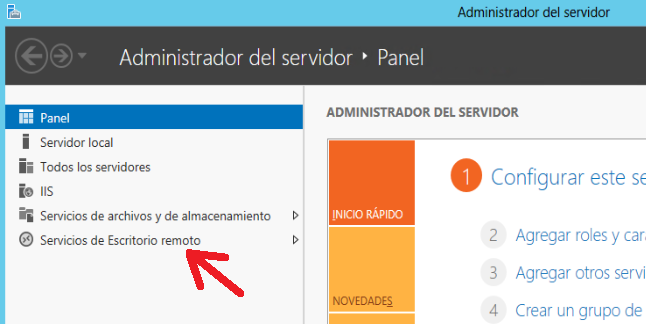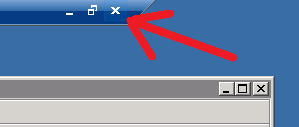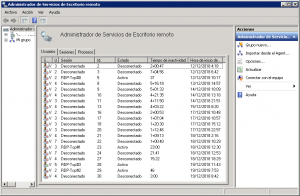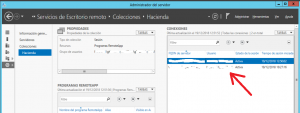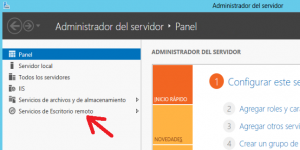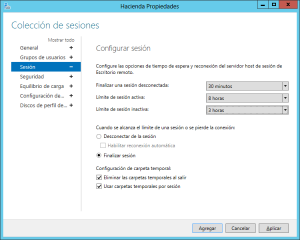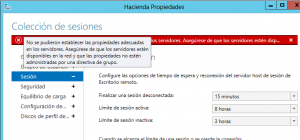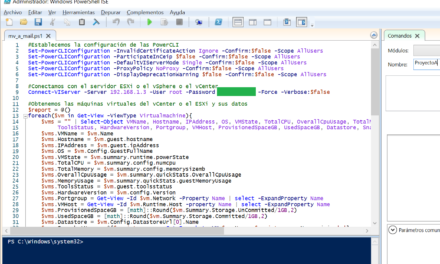Explicamos cómo desconectar, de forma automática, las sesiones en estado «Desconectado» que queda activas el un servidor Windows Server 2008/2012. Lo explicamos para el caso de disponer del rol de Escritorio Remoto, desde la configuración del RDP, o para equipos sin este rol que tienen habilitado el acceso remoto de administración, desde directiva.
- Escenario inicial.
- Configurar cierre de sesiones de Escritorio Remoto en estado Desconectado para equipos Windows Server con rol de Escritorio Remoto – Windows Server 2012.
- Configurar cierre de sesiones de Escritorio Remoto en estado Desconectado para equipos Windows Server con rol de Escritorio Remoto – Windows Server 2008.
- Configurar cierre de sesiones de Escritorio Remoto en estado Desconectado para equipos Windows Server desde la directiva.
Escenario inicial
Cuando tenemos un servidor Windows Server 2008/2012 con el rol de Escritorio Remoto o bien sin este rol, pero con la opción Acceso remoto habilitada para administración, podemos encontrarnos con que queden decenas de sesiones iniciadas en estado «Desconectado».
Estas sesiones se quedan en este estado cuando un usuario accede por Escritorio Remoto (RDP Remote Desktop Protocol) a un servidor de Terminal Server (Escritorio Remoto) y o bien cierra la ventana de conexión desde el botón de Cerrar ventana:
O bien el equipo cliente conectado se apaga o reinicia o bloquea, dejando la conexión al servidor de Escritorio Remoto en estado «Desconectada».
En realidad, este tipo de sesiones siguen consumiendo todos los recursos de RAM y mantienen todas las aplicaciones abiertas, como si el usuario siguiera conectado.
Para equipos servidores con Windows Server 2008 podemos consultar el estado de todas las sesiones en el servidor de Escritorio Remoto, accediendo al Panel de Control, a Herramientas Administrativas y buscando «Administrador de Servicios de Escritorio Remoto«. Esta herramienta nos mostrará todas las sesiones conectadas al servidor: su estado (Desconectado, Activo, Inactivo, …), el tiempo de inactividad, hora de inicio de sesión, ID, servidor al que está conectado (podemos tener varios servidores de Escritorio Remoto en el mismo dominio de Active Directory), nombre del usuario conectado, etc.:
Como vemos en la imagen anterior, hay sesiones en estado «Desconectado» con más de un día incluso de inactividad. Esta sesiones están consumiendo todos los recursos de RAM, espacio y CPU en el servidor casi igual que las activas.
En el caso de equipos servidores con Windwos Server 2012 podremos consultar las sesiones conectadas desde el Administrador del servidor, seleccionando el rol de Escritorio Remoto y la colección que hayamos creado, en la parte derecha nos mostrará las conexiones activas y su estado:
A continuación explicaremos cómo cerrar estas sesiones desconectadas de forma automática, para evitar que consuman recursos del servidor innecesariamente.
Configurar cierre de sesiones de Escritorio Remoto en estado Desconectado para equipos Windows Server con rol de Escritorio Remoto – Windows Server 2012
Si disponemos de un dominio Active Directory y equipos Windows Server 2012 con el rol de Escritorio Remoto, accederemos a los equipos servidores de Escritorio Remoto y abriremos el Administrador del servidor, pulsaremos sobre «Servicios de Escritorio Remoto«:
y elegiremos la colección que hayamos creado dentro del servidor o grupo de servidores. Una vez en la colección, en nuestro caso «Hacienda», en Propiedades de la colección pulsaremos en «Tareas» y en «Editar propiedades»:
En «Sesión» podremos establecer las opciones para la conexión de las sesiones:
- Finalizar una sesión desconectada: tiempo a partir del cual se finalizará un sesión desconectada.
- Límite de sesión activa: tiempo a partir del cual se finalizará una sesión activa.
- Límite de sesión inactiva: tiempo a partir del cual se finalizará una sesión inactiva.
Para cada una de las opciones anteriores, si se alcanza el límite establecido, nos permitirá o bien desconectar la sesión (NO recomendable) o bien Finalizar la sesión (opción recomendable).
Para evitar que queden sesiones desconectadas estableceremos un valor bajo en «Finalizar una sesión desconectada», por ejemplo «30 minutos». Y marcaremos la opción «Finalizar la sesión» en «Cuando se alcanza el límite de una sesión o se pierde la conexión».
Hay que tener en cuenta que si establecemos un tiempo bajo para la finalización de las sesiones desconectadas, si intentamos volver a conectarnos a una conexión en este estado se habrá cerrado probablemente.
Configurar cierre de sesiones de Escritorio Remoto en estado Desconectado para equipos Windows Server con rol de Escritorio Remoto – Windows Server 2008
En el caso de equipos con Windows Server 2008, accederemos a la Administración del servidor (Panel de control – Herramientas administrativas). En «Roles», pulsaremos en «Configuración de host de sesión de Escritorio remoto: Nombre_Servidor». En la parte derecha, pulsaremos con el botón derecho del ratón sobre RDP-Tcp y sobre «Propiedades»:
Estableceremos la configuración deseada, como hemos explicado para el caso de los servidores con Windows Server 2012:
Configurar cierre de sesiones de Escritorio Remoto en estado Desconectado para equipos Windows Server desde la directiva
Si al establecer los valores de tiempos de conexión de la sesión nos muestra este error:
No se pudieron establecer las propiedades adecuadas en los servidores. Asegúrese de que los servidores estén disponibles en la red y que las propiedades no estén administradas por una directiva de grupo.
En este caso y en el caso en el que no dispongamos del rol de Escritorio Remoto podremos establecer la configuración anterior del comportamiento de las sesiones desde la directiva.
Si se trata de directiva de grupo para un conjunto de servidores de un dominio accederemos a «Directiva de grupo»: